これらのオプションは、Admin (管理者) インターフェースのワークフローの詳細ページにあります。この Admin (管理者) インターフェースのページのオプションは、Serverユーザーインターフェースのワークフローの詳細ページと、いくつかの重複があります。Server のユーザーインターフェースで使用できるワークフローオプションについては、 Server UIのワークフローオプション を参照してください。
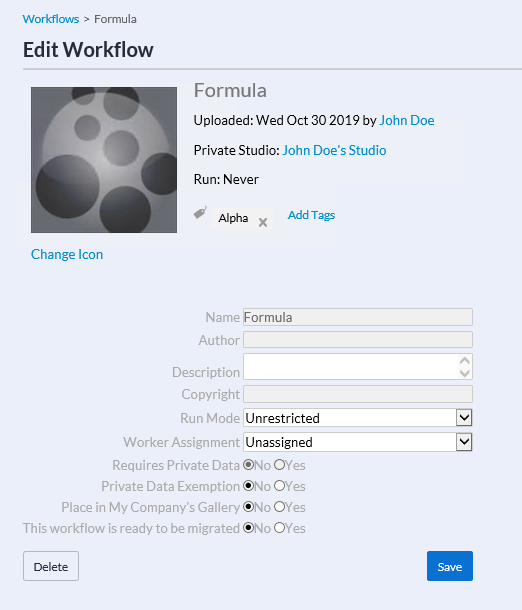
アップロード日時 : ワークフローがアップロードされた日付と、アップロードしたServerユーザー。
スタジオ : ワークフローが置かれているプライベートスタジオ。
実行 : アクセス権限を持つすべてのユーザーがワークフローを実行した回数です。
タグ : 新しいタグを追加するには [ タグを編集 ] を選択し、適用するタグを選択します。タグを削除するには、削除するタグの X アイコンを選択します。
ワークフローアイコンを変更するには、 Change Icon (アイコンの変更) を選択して新しいアイコンのある場所を閲覧します。
名前 : ワークフローの名前。Server UI では編集できません。
作成者 : Designer の メタ情報 タブで指定したワークフロー作成者。Server UI では編集できません。
説明 : ワークフローの説明を 説明 フィールドに入力します。
著作権 : Designer の メタ情報 タブで指定された著作権情報。Server UI では編集できません。
実行モード : 特定のツールやアクセスをブロックするには、 実行モード を使用します。Server 管理者は、Server の設定時に Default Run Mode ( 既定の実行モード) を選択します。詳細については、 Gallery のヘルプページを参照してください。ワークフローの 実行 モード を変更するには、ドロップダウンから設定を選択します。
無制限モード : Server ユーザーは、ツールやアクセス権に関係なくワークフローを実行できます。
Semi-safe (セミセーフモード): ワークフローのステージングディレクトリ (ワークスペース) のディレクトリ/サブディレクトリの内部ではない場所でデータを読み書きするワークフローを、Server ユーザーが実行できないようにします。
Safe :(セーフモード) ワークフローのステージングディレクトリ (ワークスペース) の内部ではない場所でデータを読み書きするワークフローを、Server ユーザーが実行できないようにします。さらに、ワークフローが特定のツール、イベント、データコネクタを使用する場合、Server ユーザーはそのワークフローも実行できなくなります。詳細については、
「 セーフモードおよびセミセーフ実行モード: ブロックされたツール、イベント、およびデータコネクタ 」のヘルプページを参照してください。
ワーカー割り当て : ワークフローを実行するワーカーを変更するには、ドロップダウンからワーカーを選択します。ワーカーが割り当てられていない場合は、スタジオに割り当てられたワーカーがワークフローを実行します。
プライベートデータが必要 : ワークフローを実行するために、ライセンスされたデータが必要かどうかを示します。ワークフローにライセンスデータが必要な場合は Yes (はい)、ワークフローにライセンスデータが必要でない場合は No (いいえ) を選択します。
プライベートデータの除外設定 : 適用除外を設定すると、プライベートデータを含むワークフローを実行できます。適用除外を許可する場合は Yes (はい)、適用除外を許可しない場合は No (いいえ) を選択します。
社内の Gallery でワークフローを共有する場合は Yes (はい)、社内の Gallery からワークフローを除外する場合は No (いいえ) を選択します。社内の Gallery からワークフローを除外しても、ユーザーのスタジオからワークフローは削除されません。
移行準備完了 : このオプションは、[ 設定 ] ページで[ 管理者はワークフローにプロモーション用フラグを設定可能 ]設定が有効になっている場合にのみ使用できます。 Yes (はい) を選択すると、ワークフローとアプリは移行対象としてマークされます。詳細については、「 ワークフローを移行できるようにする 」を参照してください。